Le thème d’un Samsung Galaxy J5 sera l’ensemble qui comprend le fond d’écran, les icônes, les widgets ou la police d’écriture que l’on pourra mettre en place ou paramétrer sur son smartphone . En effet des fois, on est blasé du thème par défaut sur notre smartphone Android. On désirerait personnaliser son smartphone afin de personnaliser les couleurs, les widgets, appliquer un thème plus sombre ou juste personnaliser la couleur de la police d’écriture des textos. En premier les étapes nécessaires pour personnaliser le thème par l’écran d’accueil, ensuite par les paramètres pour finir grâce à une application. Vous verrez comment appliquer un thème foncé sur votre Samsung Galaxy J5. Pour finir les étapes nécessaires pour remettre le thème par défaut.
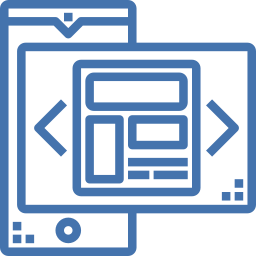
Par quel moyen personnaliser le thème sur Samsung Galaxy J5?
Il y a différentes manières de personnaliser le thème sur un Samsung Galaxy J5. Vous pouvez le personnaliser directement de la page d’accueil, ou des réglages ou passer par une appli. Nous allons vous décrire chaque technique afin de vous aider dans la personnalisation du thème afin de changer de design, de couleur ou passé d’un mode thème foncé à un thème clair. Si vous désirez uniquement changer la couleur des bulles messages sur votre Samsung Galaxy J5, consultez notre article.
De quelle façon personnaliser le thème sur Samsung Galaxy J5 en passant par la page d’accueil
Pour paramétrer un thème, l’une des méthodes les plus faciles et de passer par votre accueil. Vous n’avez qu’à suivre ces étapes:
- Cliquez ensuite longuement sur un endroit sans applications de votre page d’accueil
- Cliquez sur thème
- Dans un deuxième temps sélectionner le thème que vous voulez
- Vous trouverez des thèmes payants et des thèmes gratuits
- Vous n’avez qu’à le installer
- Installez le thème ça y est vous avez à disposition un nouveau thème sur Samsung Galaxy J5 avec de nouvelles couleurs et préférences
Modifier le thème via les réglages de votre smartphone Android
Vous avez la possibilité de personnaliser votre thème sur votre Samsung Galaxy J5 grâce aux paramètres de votre smartphone. Consultez les étapes ci-après pour personnaliser le thème:
- Allez dans les réglages de votre smartphone Android, représentés par une roue crantée
- Cliquez sur Fonds d’écran et thèmes ou juste la catégorie thème
- Dans un deuxième temps cliquez sur le thème désiré.
- Si votre smartphone Android ne met à disposition que le thème par défaut, il vous faudra aller dans Google playstore pour en ajouter un nouveau, pour cela consultez la question suivant.


Modifier le thème de votre Samsung Galaxy J5 grâce à une appli
En pratique pour personnaliser un thème, c’est facile d’installer une appli qui vous proposera de permuter le thème présent sur votre Samsung Galaxy J5. Pour cela, il faut aller dans Google playstore et tapez thème dans la barre de recherche.
Gold Black Business Theme
Gold Black Business Theme sera une appli qui vous offre un thème en couleur noire et or. Vous n’avez qu’à l’installer et dans un deuxième temps de cliquez sur l’icône créée sur votre écran. Il vous offre de paramétrer et d’installer ce thème comme thème par défaut sur votre Samsung Galaxy J5. Il sera simple avec cette application de paramétrer le fond d’écran, de personnaliser l’affichage des icônes,….
Modifier le thème par défaut en thème foncé?
Pour personnaliser le thème par défaut en thème sombre sur Samsung Galaxy J5, il faudra aller dans les paramètres et ensuite cliquez sur Thème. Si votre smartphone Android propose des thèmes aux contrastes élevés, il vous sera présenté. Généralement le terme sera thème à contraste élevé ou High Contrast Theme.
Comment revenir au thème par défaut sur Samsung Galaxy J5?
Pour revenir au thème par défaut, la démarche sera vraiment très facile. Vous n’avez qu’à vous diriger dans vos paramètres. Nous expliquons entièrement les étapes à suivre pour remettre le thème par défaut sur Samsung Galaxy J5 dans un autre article.
Si jamais vous souhaitez d’autres informations sur votre Samsung Galaxy J5, nous vous invitons à explorer les autres pages de la catégorie : Samsung Galaxy J5.





